Fvwm - pokročilejší konfigurace
Úvod
I když jsem v předchozím díle našeho seriálu o fvwm psal něco málo o modulech a vy jste jistě zvědaví na dobrodružství modulů FvwmPager, FvwmButtons a jejich přátel, vrátím se dnes k bezmodulové konfiguraci. Budu vám vykládat o barevných obrázcích, přechodech, knoflících a dalších pokročilejších nastaveních.
V předchozích dílech jsme se orientovali spíše na funkční nastavení fvwm, dneska se budeme věnovat především nastavení vzhledu. I když mám fvwm rád a používám tento okenní manažer už dlouho, musím souhlasit s tím, že konfigurace není příliš dobře vyřešená. Zmlsaný postupy obvyklými v HTML a CSS mi přijde nastavení fvwm značně nepřehledné. S tímto způsobem nastavení mě smiřuje pouze tušení, že přilinkovat do fvwm gecko - renderovací jádro mozilly - by nejspíše udělalo z fvwm jeden z nejnenažranějších okenních manažerů.
Barevné pozadí v menu
Barevná pozadí v menu nemají žádný praktický význam, ale je to nejsnazší způsob, jak přizdobit vzhled fvwm. Pro použití barevných přechodů nebo obrázků je samozřejmě vhodná lepší grafická karta a monitor, protože třeba na starším notebooku s 32 tisíci barvami nevypadají obvykle jednobarevné přechody příliš dobře a na obrazovce s 265 barvami nemusí být menu čitelné vůbec.
Nejjednodušším nastavením může být jednobarevná plocha:
MenuStyle * MenuFace Solid lightblue
Trochu složitější je obrázek na pozadí. Obrázek by měl být ve formátu xpm. Aby nevznikaly nehezké přechody, měl by být obrázek dlaždicovatelný. To s sebou může přinést mírné komplikace při jeho tvorbě, ale když už je obrázek hotový, je jeho přidání do menu stejně triviální jako vybarvení menu barvou:
MenuStyle * MenuFace TiledPixmap tykev.xpm

V druhém díle tohoto seriálu jsem uváděl vzorový konfigurační soubor. V konfiguraci byly použité jednoduché barevné přechody:
MenuStyle * MenuFace DGradient 128 1 #bebede 50 #a8a8b8 50 #e0e0ff
Něco málo o gradientech - barevných přechodech
Gradienty lze použít na více místech fvwm - v menu, titulcích, v knoflících oken. Fvwm zná několik typů gradientů:
- VGradient - vertikální barevný přechod
- HGradient - horizontální barevný přechod
- DGradient - diagonální gradient z horního levého rohu do pravého dolního rohu
- BGradient - diagonální gradient z dolního levého rohu do pravého horního rohu
- SGradient - vycentrovaný čtvercový gradient
- CGradient - vycentrovaný kruhový gradient
- RGradient - vycentrovaný radarový kruhový gradient
- YGradient - barevný přechod ve stylu Jing&Jang
Každý z uvedených typů gradientů lze nakonfigurovat jako lineární či nelineární. U jednoduššího lineárního gradientu se uvádí pouze počet barev v barevném přechodu, počáteční a koncová barva:
DGradient 128 black white
O cosi komplikovanější je nelineární gradient, ve kterém se může uvést libovolný počet barev. Stejně jako lineární gradient začíná definice počtem barev. Následuje počet segmentů, počáteční barva, relativní délka a koncová barva segmentu. Dále může následovat libovolný další počet segmentů (vždy s uvedením relativní délky a barvy):
DGradient 128 2 #bebede 50 #a8a8b8 50 #e0e0ff
V příkladu výše jsou nadefinované dva segmenty, každý zabírá v celém gradientu 50%. Pokud bychom přidali další segment o délce 50, každý ze segmentů by zabíral třetinu (50 jednotek z celkového součtu všech délek, ze 150).
Obrázky v menu
Jakmile máme menu vyzdobená barevnými gradienty, že až oči přecházejí, můžeme pokračovat ve výzdobě fvwm dále. Jak je zvykem v jiných prostředích, lze i ve fvwm doplnit menu o boční obrázek. Dumal jsem nad vhodným tematem na ukázku - chvíli jsem si hrál s perem a ze všech pokusů se mi nakonec líbil nejvíce styl Mathé, inspirovaný čajovnou na konci trati. Dodatečně jsem zjistil, že se to barevně trochu podobá Windows 98 (a možná i dalším). Obrázek by měl být opět ve formátu xpm.

Pro dosažení kýženého efektu lze postupovat dvěma cestami. Prvou
z nich je nastavení obrázku přímo v definici menu. Vše, co je v
názvu menu příkazu AddToMenu uzavřeno mezi znaky
@ (zavináč), považuje fvwm za jméno souboru s obrázkem.
Obrázek mathe2.xpm je sice poměrně vysoký, ale i tak stačí pouze na
kratší menu. Jako obrázek se může použít i malá, jednoduchá ikona.
Pokud chceme mít obrázek na jiném barevném pozadí při jakékoli
velikosti menu, je třeba definovat i barvu pozadí - za její definici
se považuje vše, co je uzavřeno mezi znaky ^ (stříška).
Takto můžeme nastavit vzhled jednoho konkrétního menu:
AddToMenu RootMenu@mathe2.xpm@^#030860^ + " **** Hlavní menu ****" Title + "" Nop + " Terminál" Xterm-local
Pokud máme větší počet menu s jednotným vzhledem, je lepší použít v
konfiguraci příkaz MenuStyle:
MenuStyle * SideColor #030860 MenuStyle * SidePic mathe2.xpm
Očekával jsem, že fvwm mi porozumí, když doplním do konfigurace
řádek MenuStyle RootMenu SidePic lapsang.xpm - jenže
fvwm si s tímto zjevně neví rady. Manuál pro případ, kdy chceme použít
různé obrázky pro různá menu, radí použít pro globální nastavení
příkaz MenuStyle a odchylky definovat přímo v konfiguraci
menu. Pokud chceme mít soustředěné všechny definice vzhledu na jednom
místě, můžeme si pomoci tak, že uvedeme v konfiguraci příkaz
AddToMenu pro každé menu dvakrát:
MenuStyle * SideColor #030860 MenuStyle * SidePic mathe2.xpm AddToMenu RootMenu@lapsang.xpm@ ....pokračování konfiguračního souboru... AddToMenu RootMenu " Hlavní menu" Title + " Terminál" Xterm + " Programy" Popup Programy
Pokud pro některá menu obrázky nechceme, ale pro všechna ostatní
ano, můžeme použít ještě jiný postup (i když v takovém případě se mi
zdá rozumnější definovat obrázky pro každé menu zvlášť), příkaz
ChangeMenuStyle. V dalším příkladu se předefinuje vzhled
menu Window-Ops a Window-Ops2. Nešťastné je, že každý styl menu je třeba
definovat zcela samostatně:
MenuStyle * fvwm, \ Font -adobe-helvetica-medium-r-*-*-16-*-*-*-*-*-iso8859-2 MenuStyle * MenuFace DGradient 128 2 #bebede 50 #a8a8b8 50 #e0e0ff MenuStyle * SidePic mathe2.xpm MenuStyle * SideColor #02075f MenuStyle BezObrazku fvwm, \ Font -adobe-helvetica-medium-r-*-*-16-*-*-*-*-*-iso8859-2 MenuStyle BezObrazku \ MenuFace DGradient 128 2 #bebede 50 #a8a8b8 50 #e0e0ff ...definice menu... ...a na konci, až jsou menu vytvořená... ChangeMenuStyle BezObrazku Window-Ops Window-Ops2
Pro zájemce nakonec přiložím obrázky použitý v příkladech, mathe2.xpm a tykev.xpm.
Ikonky v menu
V menu lze svázat obrázky přímo s jednotlivými položkami v menu. Podobně jako sloužil znak @ pro připojení obrázku k celému menu, slouží znaky * a % k připojení obrázku k jedné položce menu. Procentem se označují ikonky, které jsou vložené přímo v řádku společně s popisem položky v menu. Taková ikonka by měla být dostatečně malá, třeba 16×16 pixelů. Hvězdičkami se označují ikonky, které se v menu zobrazují nad příslušnou položkou:
+ Calculator*xcalc.xpm* Exec exec xcalc + Calculator%xcalc.xpm% Exec exec xcalc
Nastavení titulku okna
Podobně jako menu lze nastavit i titulky oken a knoflíky v titulcích:
TitleStyle LeftJustified TitleStyle ActiveUp DGradient 128 2 #bebede 50 #a8a8b8 50 #e0e0ff TitleStyle ActiveDown DGradient 128 2 #bebede 50 #a8a8b8 50 #e0e0ff TitleStyle InActive HGradient 128 2 #8e8e9e 50 #787888 50 #a8a8b8 ButtonStyle All -- UseTitleStyle
Dekorace oken jsou v příkladu nastavovány podle toho, jestli je okno aktivní nebo ne. Aktivní okna mají v naší ukázkové konfiguraci dekorace a titulek světlejší. Narozdíl od typického chování MS Windows je ve fvwm možné, aby bylo okno aktivní, i když je utopené pod ostatními okny. Vzhled takového okna je možné také nastavit zvlášť. Knoflíky v titulcích okna jsou v příkladu nastavené tak, aby měly stejný styl jako ostatní dekorace okna.
A nakonec užitečný příklad - styl Licq
V poslední době se mi podstatným způsobem rozrostla velikost seznamu v ICQ. Protože okno začalo zabírat příliš velkou plochu obrazovky a jednoduchý defaultní styl se mi příliš nelíbíl, nastavil jsem si v Licq skin "Thomas" a pokusil se přizpůsobit styl fvwm obsahu okna Licq.
Style * NoButton 3
AddToDecor icq
+ TitleStyle LeftJustified
+ TitleStyle ActiveUp Solid #192050 -- flat
+ TitleStyle ActiveDown Solid #192050 -- flat
+ TitleStyle InActive Solid #192050 -- flat
+ ButtonStyle 3 17 \
20x20@1 30x20@1 50x40@1 70x20@1 80x20@1 80x30@0 \
60x50@0 80x70@1 80x80@0 70x80@0 50x60@0 30x80@0 \
20x80@0 20x70@0 40x50@1 20x30@0 20x20@1
+ ButtonStyle 3 -- UseTitleStyle Flat
Style "Licq (*)" UseDecor icq, NoHandles, BorderWidth 0
Style "Licq (*)" NoButton 1, NoButton 2, Button 3, NoButton 4
Style "Licq (*)" HilightFore #d0d0d0, ForeColor #a0a0a0
Style "LicqWharf" NoTitle, NoHandles, BorderWidth 0
Mouse 0 3 A Close
Příkazem AddToDecor vytvořím nový styl dekorací a
pojmenuju jej icq. Parametrem flat okennímu
manažeru sdělují, že titulek nemá mít stínované okraje, nebude se tedy
jevit plasticky - bude plochý.
Trochu bližší vysvětlení si žádá příkaz ButtonStyle. Ve fvwm se tvoří tlačítka zhruba dvěma způsoby - jednak se dají tlačítka vytvářet jako bitmapy a jednak jako vektorové obrázky. Právě druhý způsob je použitý ve fvwm defaultně. Kdysi dávno, když jsem si začínal hrát s fvwm a neměl jsem přístup na internet - a kdoví, jestli vůbec existovala nějaká domácí stránka fvwm - jsem se snažil pochopit vektorovou grafiku fvwm. Dneska si šetřím práci a knoflíky vytvářím metodou cut'n'paste z hotových knoflíků na domácích stránkách fvwm. Pokud by vám přesto nevyhovoval žádný z hotových dostupných knoflíků, najdete popis vektorové grafiky fvwm v manuálové stránce.
Do fvwm lze snadno přidat nové knoflíky tak, že na ně pověsíte
nějakou akci příkazem Mouse. Knoflíky jsou rozlišené svým
číslem. Knoflík číslo jedna je úplně vlevo, knoflík číslo dva je úplně
vpravo, trojka je opět nalevo (blíže ke středu), čtyřka je napravo a
tak dál. V ukázkové konfiguraci ve druhém díle seriálu jsou použité
pouze knoflíky 1, 2 a 4. Pro Licq jsem vyrobil i knoflík 3, namaloval
do něj křížek a pověsil na něj akci Close - zavření okna.
Knoflík se chová a vypadá stejně jako zavírací knoflík úplně vpravo v
oknech systému MS Windows. Aby se nový knoflík nezobrazoval v
ostatních oknech, když je na něj pověšena akce Close, je
nutné ještě před vytvořením stylu Licq zakázat zobrazování knoflíku
číslo tři: Style * NoButton 3. Podobně jsou zakázané ve
stylu Licq všechny ostatní knoflíky kromě toho našeho.
Výsledek si můžete prohlédnout na obrázku:

Na závěr
Suplovat manuálovou stránku fvwm je nadlidský úkol. Snažím se zde pouze ukázat možnosti fvwm a naznačit cesty, kterými lze postupovat při konfiguraci. Zájemce o podrobnější informace opět musím odkázat na na manuálovou stránku a ukázkové konfigurační soubory přibalené k fvwm. Seriál ještě nekončí. Příště zkusím navázat na předchozí díl a říci něco bližšího o virtuálních obrazovkách a o modulech FvwmButtons, FvwmPager a FvwmBacker.